解锁神器:解锁器(Unlocker)
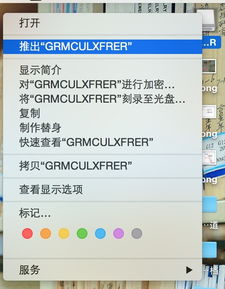
首先,你得知道,有时候移动硬盘不能安全删除,是因为某些文件被系统或者其他软件占用了。这时候,解锁器(Unlocker)这个小巧的软件就能大显身手了。
1. 下载解锁器:在网络上搜索“Unlocker”,你会找到很多免费下载的版本。我这里推荐的是Unlocker 1.9.0,这个版本用起来挺顺手的。
2. 安装解锁器:下载后,按照提示安装即可。安装过程很简单,不用我多说了吧?
3. 使用解锁器:打开你的移动硬盘,右键点击盘符,选择“Unlocker解锁”。这时候,软件会自动扫描并显示占用该移动硬盘的进程。
4. 解锁进程:找到占用文件的进程,点击“解锁”按钮。如果出现多个进程,你可以选择全部解锁,或者只解锁特定的进程。
5. 安全删除:解锁完成后,再次尝试安全删除移动硬盘,应该就没有问题了!
进程杀手:结束进程
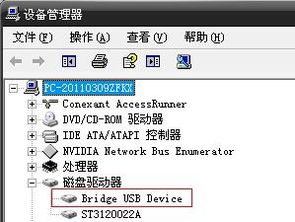
有时候,移动硬盘不能安全删除,可能是因为某个进程在占用它。这时候,你可以通过结束进程的方式来解决。
1. 打开事件查看器:右键点击“我的电脑”,选择“管理”,然后点击“事件查看器”。
2. 查看系统日志:在左侧菜单中,选择“Windows日志”,然后点击“系统”。
3. 查找占用进程:在右侧窗口中,查找带有黄色警告的日志信息。这些信息通常会告诉你哪个进程在占用移动硬盘。
4. 结束进程:找到占用进程的ID,然后在任务管理器中结束相应的进程。
清理痕迹:USBViewer
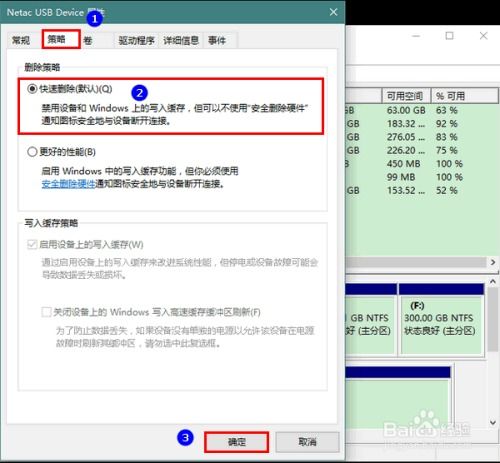
如果你担心移动硬盘的使用记录被别人看到,可以使用USBViewer来清除这些痕迹。
1. 下载USBViewer:在网络上搜索“USBViewer”,下载并安装。
2. 查看使用记录:打开USBViewer,点击“查看痕迹”,就可以看到本机使用过的U盘、移动硬盘等的使用记录。
3. 清除痕迹:点击“清除痕迹”,就可以将使用记录一键清除。
病毒克星:USBCleaner
如果你的移动硬盘被病毒感染了,可以使用USBCleaner来清理。
1. 下载USBCleaner:在网络上搜索“USBCleaner”,下载并安装。
2. 查杀病毒:打开USBCleaner,点击“查杀模式”,然后点击“开始扫描”。
3. 修复病毒:扫描完成后,选择修复即可。
通过以上方法,相信你已经能够轻松解决移动硬盘不能安全删除的问题了。不过,为了避免这种情况再次发生,建议你在使用移动硬盘时,注意以下几点:
1. 不要随意将移动硬盘插入其他电脑,以免感染病毒。
2. 定期清理移动硬盘,删除不必要的文件。
3. 使用杀毒软件对移动硬盘进行扫描,确保没有病毒。
希望这篇文章能帮到你,如果你还有其他问题,欢迎在评论区留言哦!
































